Désactiver la limite de volume
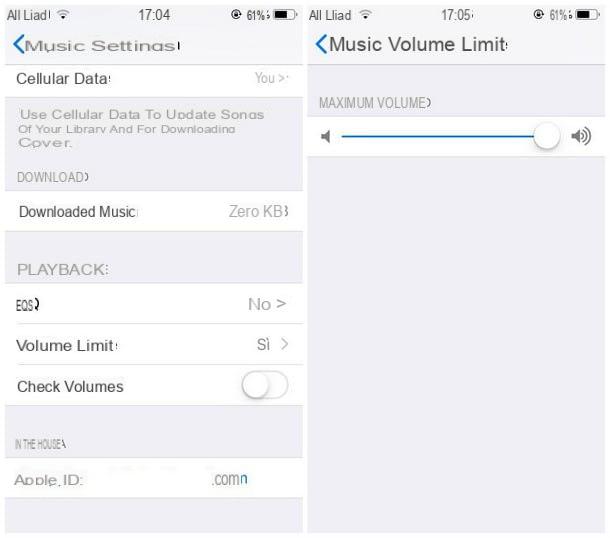
La première chose à faire est de vérifier que le son de votre iPhone est réglé au maximum et que votre problème n'est pas dû à un réglage de volume incorrect : pour cela, appuyez plusieurs fois sur le bouton physique Monter le son placé sur le bord latéral de l'appareil, jusqu'à ce que tous les « carrés » de l'indicateur de volume affiché à l'écran soient colorés.
Une fois cela fait, assurez-vous que votre iPhone n'a pas de limite volume, c'est-à-dire une sorte de "restriction" pour diminuer le niveau maximum qui peut être atteint en appuyant sur les boutons latéraux : généralement, ce réglage est automatiquement activé lorsque des écouteurs et des écouteurs sont connectés, afin d'éviter tout problème d'audition dû à des volumes d'écoute excessifs .
Pour ce faire, rendez-vous sur réglages iPhone, en appuyant sur l'icône en forme de équipement placé sur l'écran d'accueil, appuie sur l'élément Musique et vérifier que, en correspondance avec le libellé Limite volume, l'option est spécifiée Non.
Sinon, touchez l'élément susmentionné et déplacez l'indicateur attaché à l'écran suivant complètement vers la droite, de manière à régler le volume accessible au maximum pouvant être obtenu (désactivant ainsi la limite). Assurez-vous également que le levier correspond à l'article Vérifier les volumes est réglé sur SUR.
Une fois cela fait, et après avoir réglé à nouveau le volume du téléphone au maximum, essayez de jouer des sons pour vérifier que la sortie audio est à un niveau acceptable pour vous.
Augmenter le volume de l'iPhone par égalisation
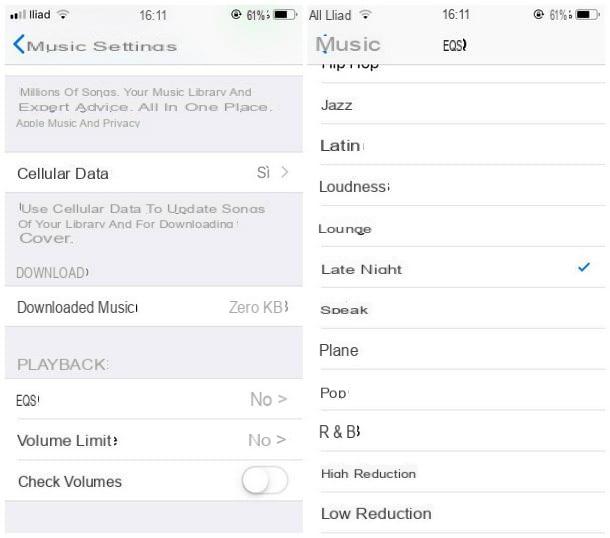
La solution précédente n'a-t-elle pas eu l'effet escompté ? N'abandonnez pas, je veux vous proposer une méthode rapide et efficace pour augmenter le volume de l'iPhone presque instantanément : intervenir sur l'égaliseur présent dans le système d'exploitation iOS, afin d'améliorer l'intensité du son en réglant les canaux audio individuels à différents niveaux. Je peux vous garantir que, malgré une opération extrêmement simple, le résultat pourrait vraiment vous étonner !
Pour continuer, appuyez sur l'icône réglages d'iOS, appuyez sur la section Musique, appuie sur la voix EQ attaché à la boîte lecture pour accéder aux paramètres d'égalisation prédéfinis et, dans l'écran suivant, appuyez sur l'élément Nuit pour activer l'égalisation personnalisée. De cette façon, le son reproduit par l'iPhone deviendra beaucoup plus net et "propre", avec un gain de volume vraiment remarquable, vous donnant l'impression d'avoir branché un haut-parleur beaucoup plus gros.
Si l'option "Deep Night" ne vous convient pas, je vous invite à démarrer n'importe quel fichier audio et à essayer toutes les autres égalisations iOS prédéfinies : je suis sûr que, par essais et erreurs, vous pourrez obtenir l'audio parfait pour vos oreilles !
note: pour revenir à l'égalisation iOS de base, allez dans Paramètres> Musique> EQ et joue la voix Non de mettre la coche dessus et de ramener la situation à la "normale".
Utiliser un haut-parleur Bluetooth
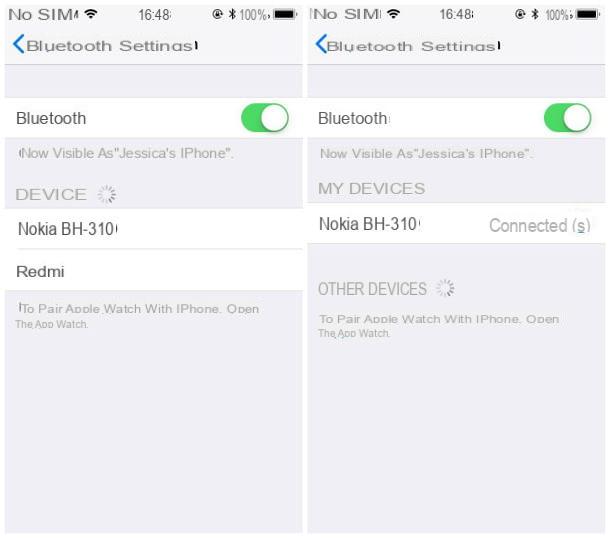
Vous n'êtes toujours pas satisfait du volume des sons émis par votre iPhone, alors envisagez-vous de recourir à une solution externe, qui vous permet de profiter de la musique à un volume qui vous convient ?
Le meilleur choix, laissez-moi vous dire, tombe sur le Haut-parleurs Bluetooth: si vous n'en aviez jamais entendu parler, ce type d'enceinte permet de restituer un son de bonne qualité en utilisant la technologie précitée, donc sans avoir besoin d'utiliser de câbles. Il existe sur le marché des enceintes sans fil pour toutes les tailles, toutes les poches et tous les besoins : si vous avez besoin de conseils d'achat, n'hésitez pas à lire mon guide des meilleures enceintes Bluetooth.
Établir une connexion entre les haut-parleurs Bluetooth et l'iPhone est très simple : d'abord, saisissez le "iPhone par" et appuyez sur le bouton réglages (en forme de équipement) situé sur l'écran d'accueil, puis appuie sur l'élément Bluetooth et, dans l'écran qui s'ouvre, assurez-vous que le levier correspondant au libellé du même nom est déplacé vers ON, sinon tu le fais.
Une fois cela fait, activez le mode de appariement (o appariement) sur le haut-parleur qui vous est fourni, afin de le rendre détectable par d'autres appareils: généralement, vous pouvez le faire en appuyant sur le bouton d'alimentation de celui-ci et en le maintenant enfoncé, jusqu'à ce qu'un son ou une alerte vocale soit émis qui notifie l'attente d'un nouveau Connexions.
Gardez à l'esprit que l'accès au mode d'appairage n'est pas le même sur tous les modèles d'enceintes Bluetooth disponibles sur le marché, je vous invite donc à vous référer au manuel de la même (ou à rechercher sur Google des instructions à ce sujet) si le la procédure suggérée n'a aucun effet.
À ce stade, le jeu est pratiquement terminé : après avoir mis l'enceinte en mode appairage, vérifiez que son nom figure parmi les appareils Bluetooth détectables et, pour conclure la procédure et démarrer la connexion, appuyez dessus puis sur le libellé match. Si tout s'est bien passé, tous les sons du téléphone doivent être diffusés via le haut-parleur.
Si vous souhaitez déconnecter temporairement l'appareil ou supprimer complètement l'appairage du téléphone, appuyez sur le bouton (I) correspondant au nom du casque (résident dans l'écran lié à Paramètres Bluetooth) et sélectionnez l'élément souhaité dans l'écran suivant. Pour plus d'aide sur les étapes qui viennent d'être expliquées, je vous recommande de vous référer à mon guide sur la façon de connecter un casque Bluetooth (les étapes sont pratiquement identiques pour les deux appareils audio).
note: Si vous avez choisi de vous fier à une paire d'écouteurs Bluetooth, vous pouvez suivre les mêmes étapes pour les coupler avec votre iPhone. Si vous souhaitez combiner les AirPods, les écouteurs sans fil brevetés d'Apple, vous pouvez vous référer à mon tutoriel spécifique sur le sujet.
Comment augmenter le volume du microphone
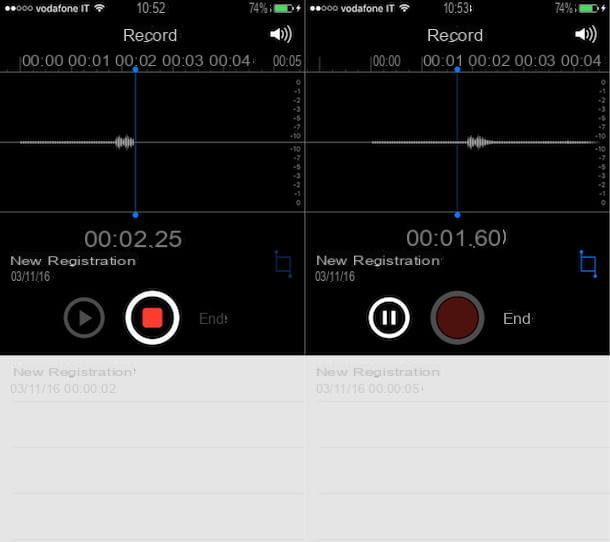
Si vous êtes arrivé jusqu'ici, cela signifie que vous avez parfaitement compris comment augmenter le volume de l'iPhone pour mieux écouter les sons provenant du "iPhone by". Les instructions que je vous ai données au cours de ce guide, bien qu'efficaces, n'ont pas été utiles dans votre cas, puisque vous cherchiez une solution qui vous permettrait de augmenter le volume du microphone de l'iPhone: récemment, en effet, on vous a dit que la qualité de la voix provenant de votre appareil, lors d'un appel, laissait à désirer.
Comment dites-vous? Est-ce vraiment votre cas ? Ne désespérez pas, je pense que j'ai quelque chose pour vous : d'abord, vous devez vérifier les appareils connectés à l'iPhone, en essayant de déterminer si le problème de voix basse se produit même sans écouteurs ou casque connectés.
Si c'est le cas, je vous conseille de vérifier si la mauvaise qualité de l'appel est due à un endommagement du microphone intégré, ou à la mauvaise couverture réseau offerte par votre opérateur téléphonique, en enregistrant un mémo vocal et vérifier que la voix est reproduite correctement.
Une fois tous les tests nécessaires effectués, vous pouvez alors procéder au nettoyage du microphone, si nécessaire, à l'aide d'un brosse à poils doux; enfin, vous pouvez essayer d'améliorer la qualité de l'audio capturé par l'iPhone en déplaçant le enceintes ou films protecteurs couvrir le haut-parleur, redémarrer l'appareil, effacer le contenu de sa mémoire RAM ou effectuer une redémarrage en douceur.
Pour effectuer cette dernière opération, vous devez appuyer simultanément sur les touches BOOSTEZ VOTRE CROISSANCE AVEC NOS SOLUTIONS DE MARKETING ET DE VENTE ! e Accueil jusqu'à ce que l'iPhone s'éteigne et se rallume en affichant le logo de la pomme mordue ; au Coques iPhone X et plus tard, à la place, vous devez appuyer et maintenir la touche Volume +, appuyez et relâchez rapidement la touche Volume - et enfin appuyez sur le bouton latéral BOOSTEZ VOTRE CROISSANCE AVEC NOS SOLUTIONS DE MARKETING ET DE VENTE ! jusqu'à ce que l'appareil s'éteigne et se rallume tout seul.
Pour obtenir des explications supplémentaires sur ce sujet et connaître les détails concernant les procédures illustrées dans cette section, je vous invite à visiter mon tutoriel spécifique sur la façon d'augmenter le volume du microphone de l'iPhone.
Comment augmenter le volume de l'iPhone

























